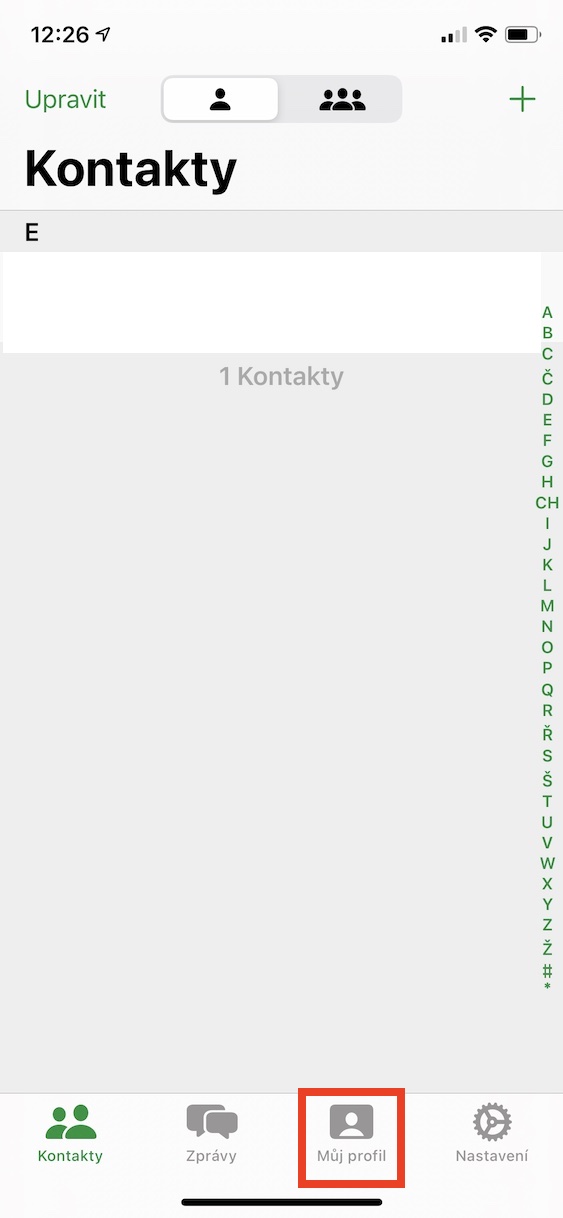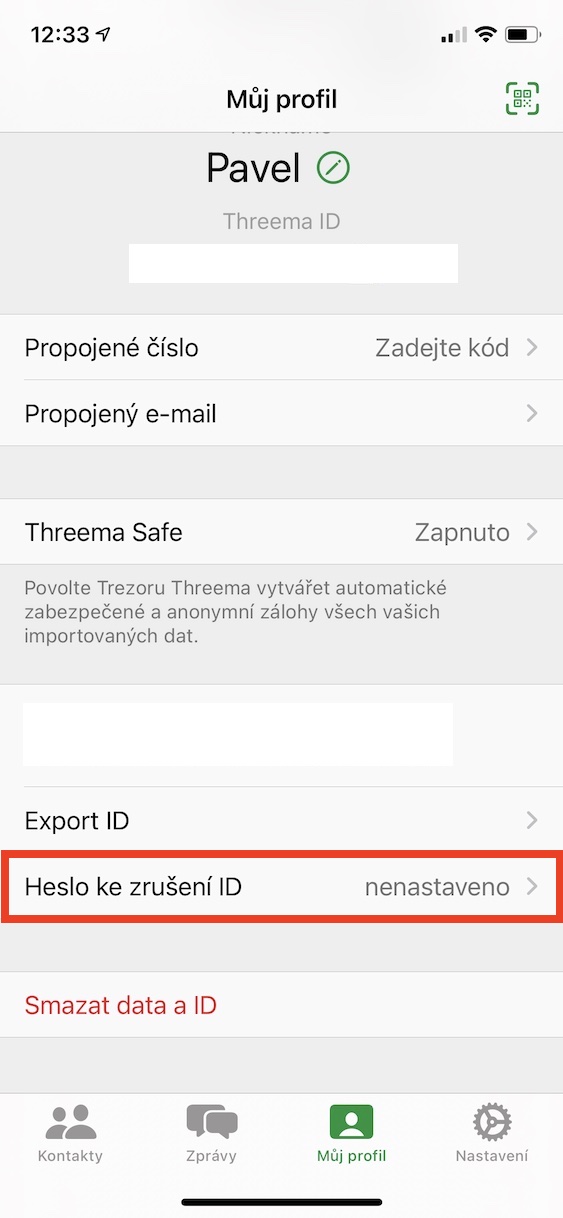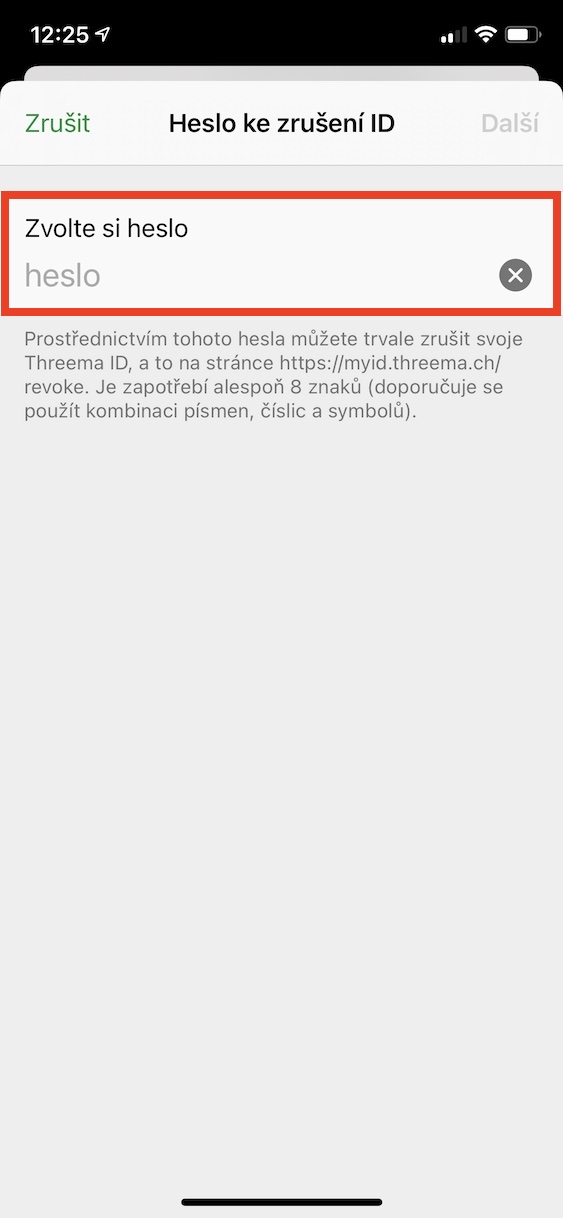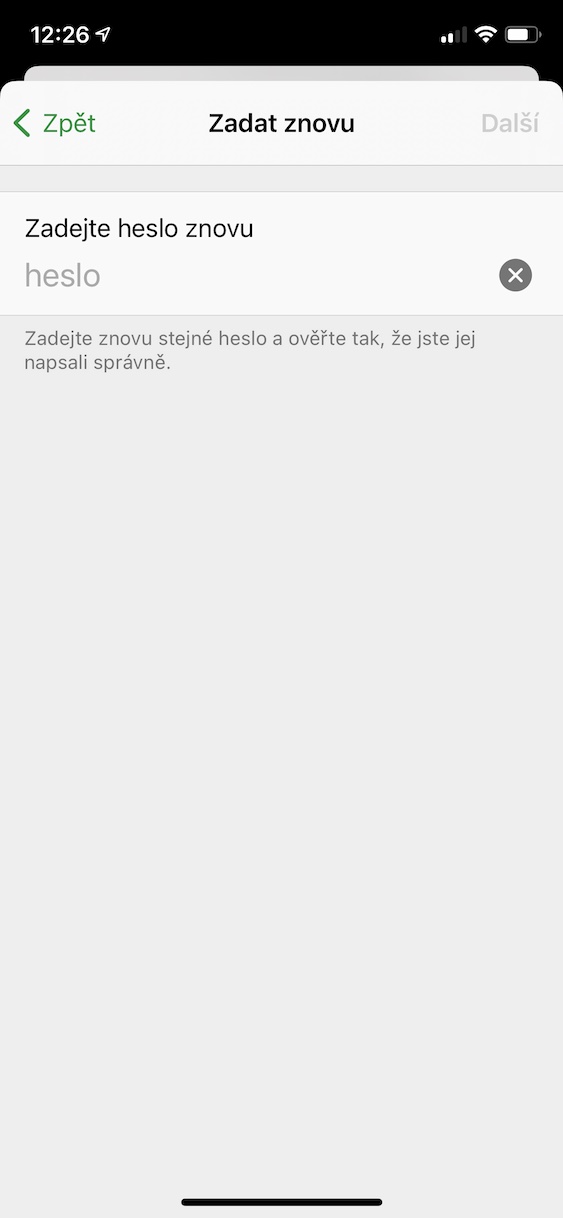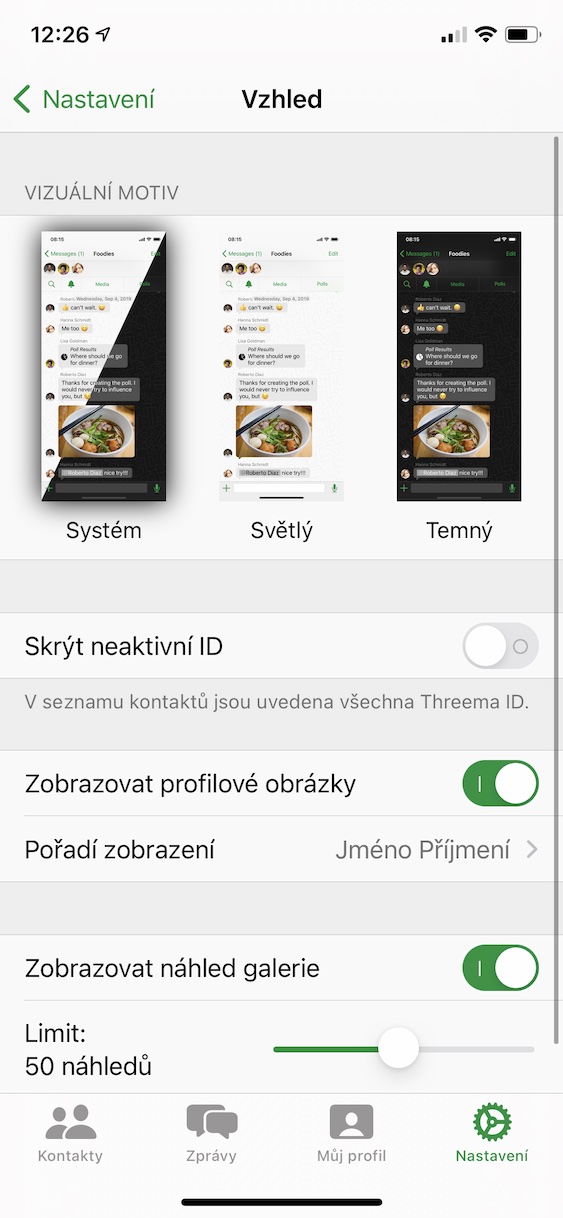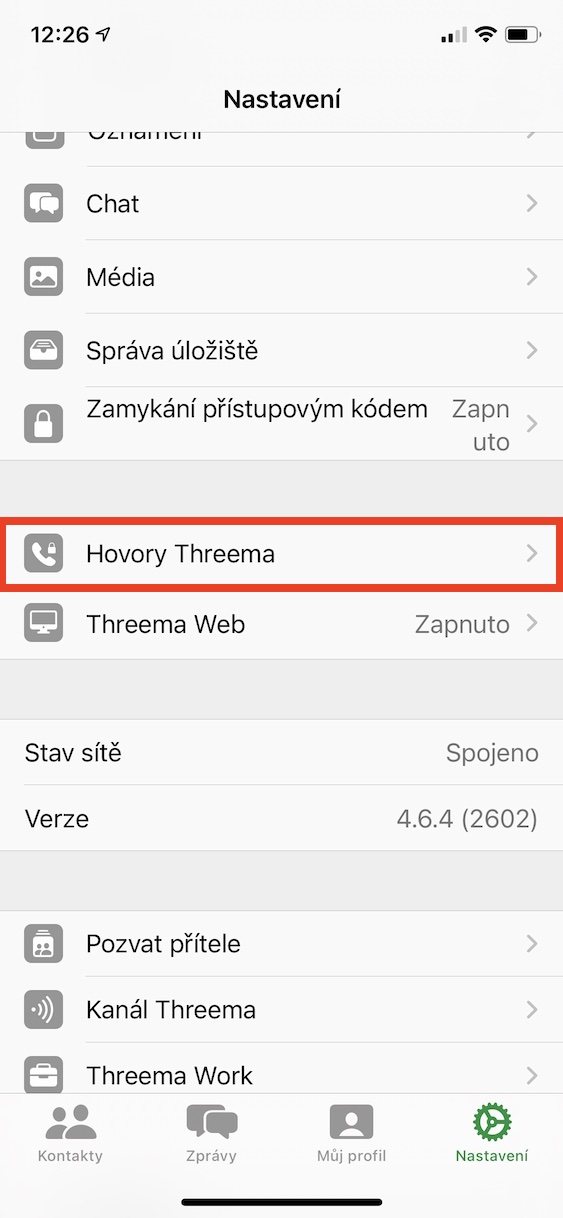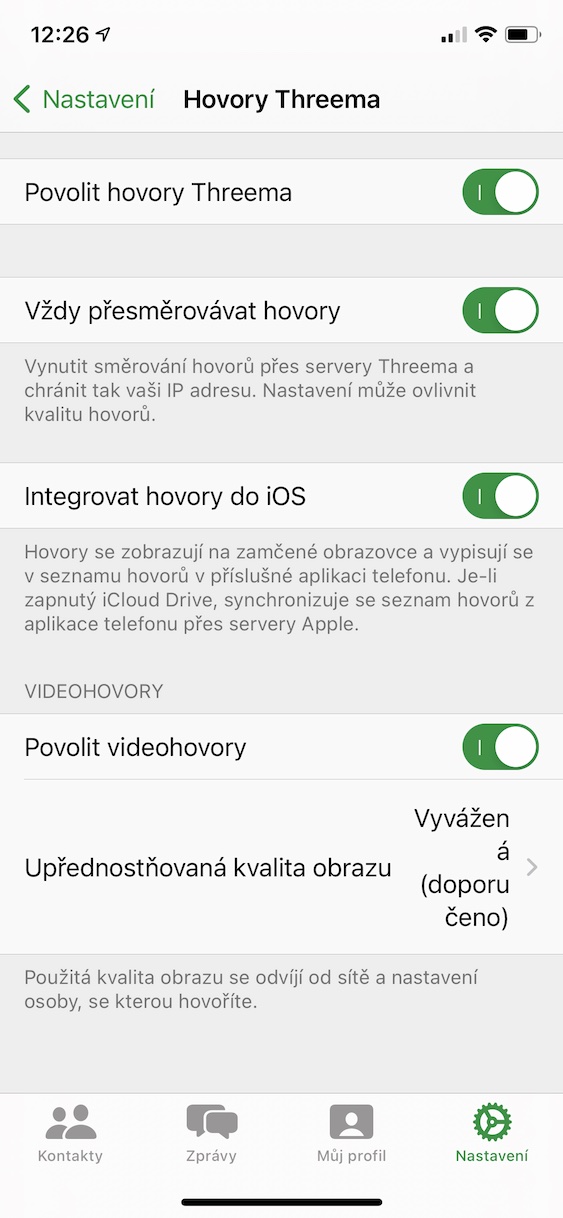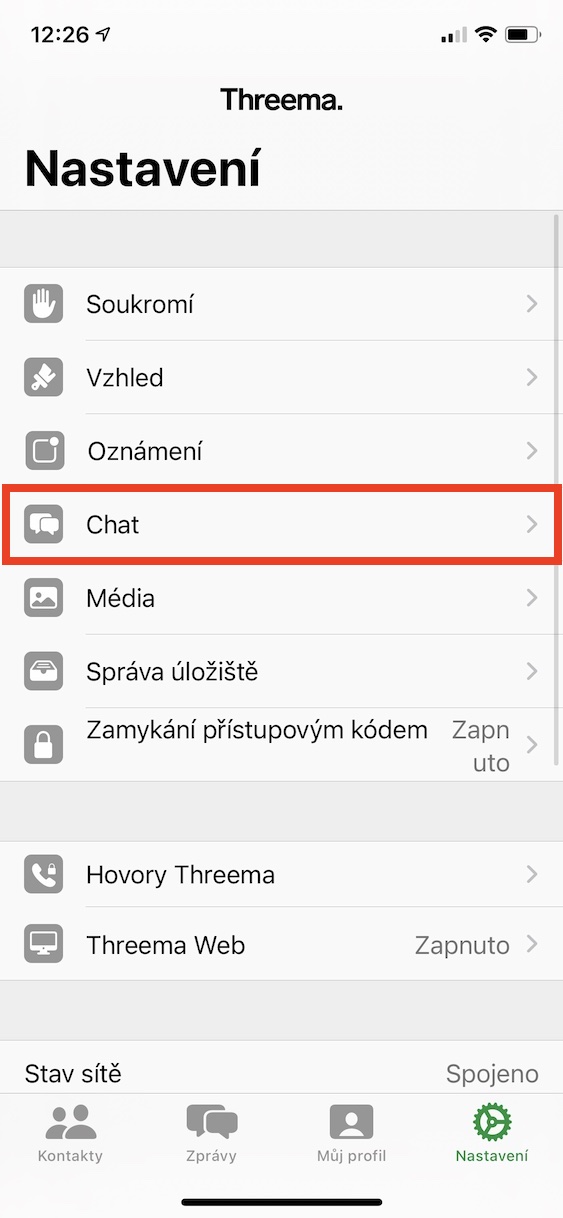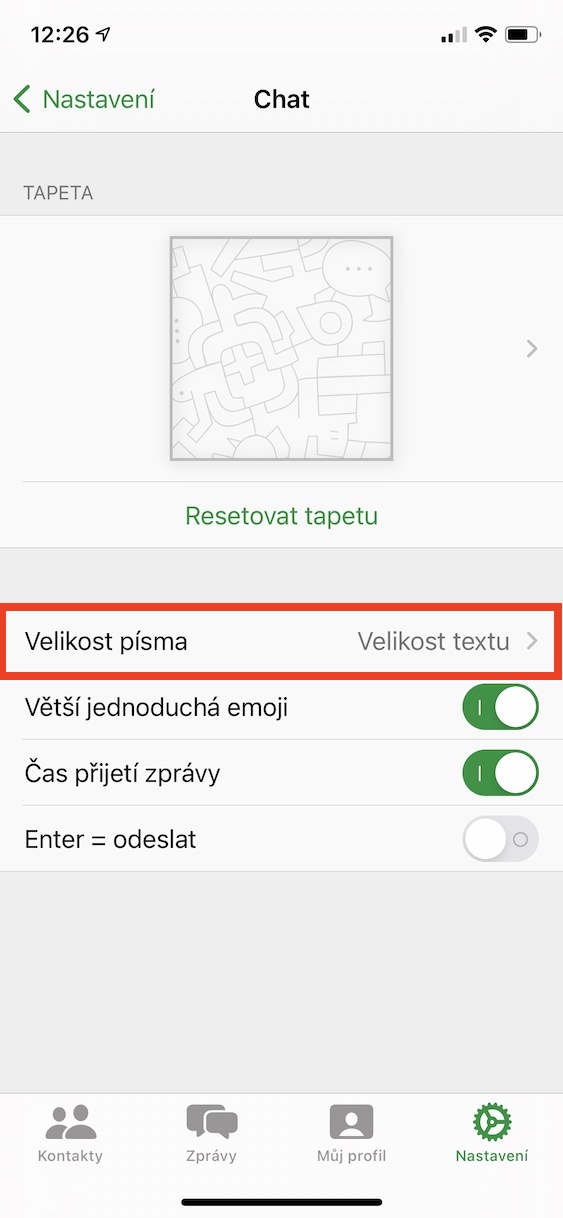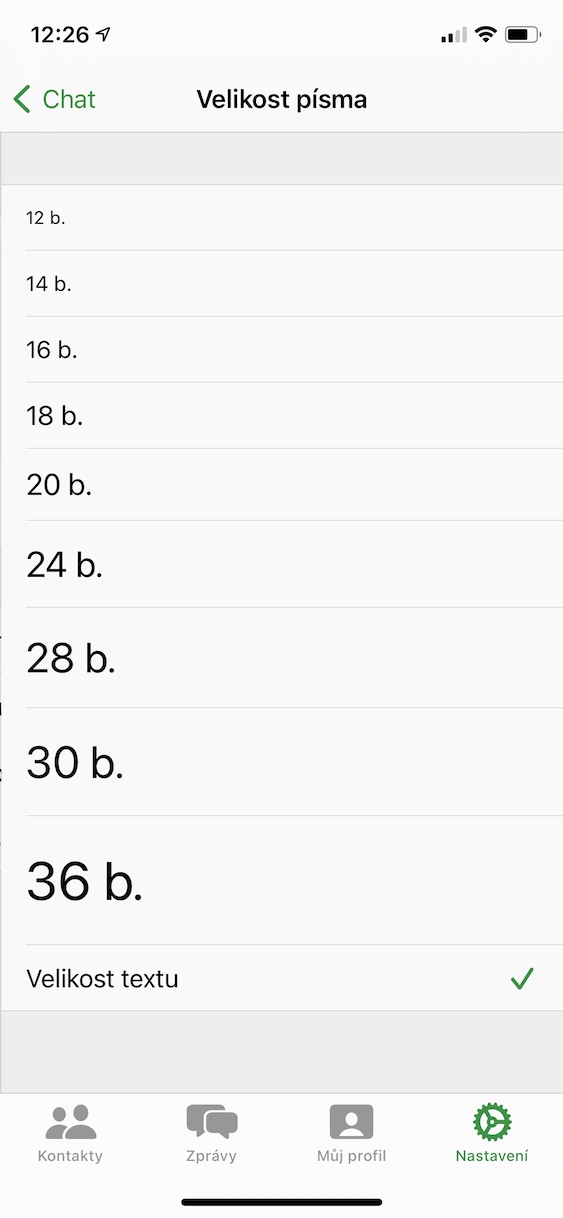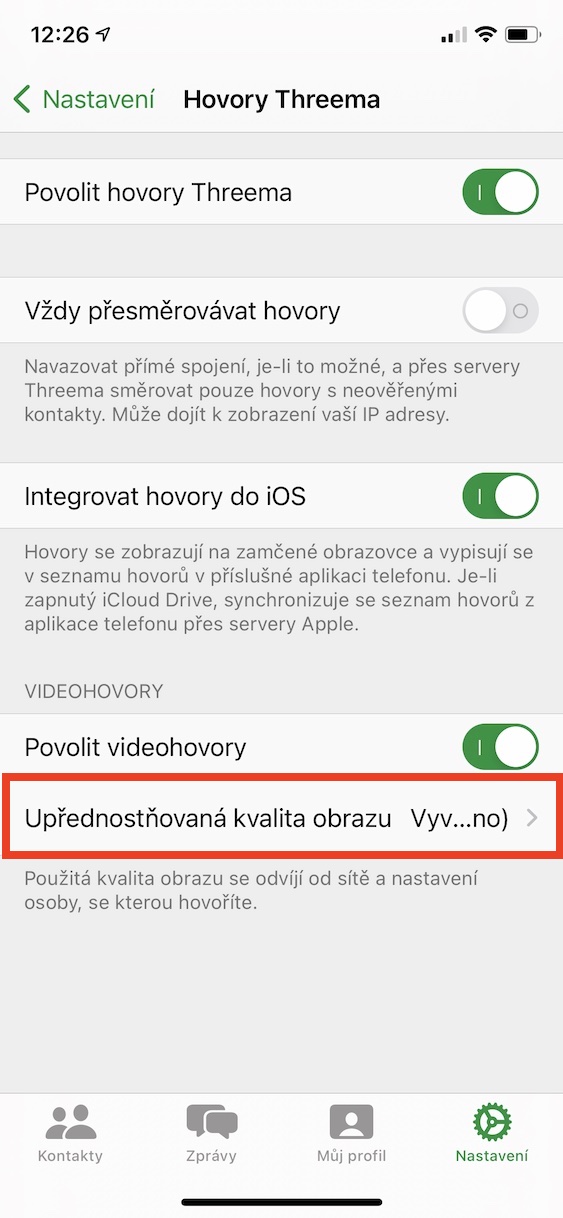Het is nog maar een paar dagen geleden dat het nieuws over de nieuwe algemene voorwaarden van WhatsApp op internet verscheen. Zoals sommigen van jullie waarschijnlijk weten, hoort WhatsApp bij Facebook. Dankzij de nieuwe voorwaarden moet dit enorme technologiebedrijf nog meer toegang krijgen tot gebruikersgegevens van WhatsApp. Logischerwijs vonden de gebruikers van deze communicatieapplicatie dit niet leuk, dus begonnen ze massaal over te stappen op verschillende alternatieven. Een van hen is ook Threema, die we in dit artikel zullen bespreken. Concreet laten we je 5+5 tips zien - de eerste 5 vind je in de onderstaande link, de andere 5 er direct onder. Laten we meteen ter zake komen.
Het zou kunnen interesseer je

Wachtwoord om Threema ID te annuleren
Als je binnen de Threema-applicatie privézaken afhandelt en er zeker van wilt zijn dat je je profiel altijd en overal kunt verwijderen, dan komt deze tip goed van pas. U kunt een speciaal wachtwoord instellen om uw Threema ID te annuleren. Als je zo’n wachtwoord wilt instellen, klik dan op de optie in het onderste menu binnen Threemy Mijn profiel. Hier moet u vervolgens naar beneden scrollen en op tikken Wachtwoord om ID te annuleren. Uiteindelijk moet je het gewoon doen ze hebben het wachtwoord in het juiste veld geschreven. Met dit wachtwoord kunt u de Threema ID vervolgens op de site annuleren https://myid.threema.ch/revoke.
Verandering van uiterlijk
Veel communicatietoepassingen bieden qua uiterlijk slechts enkele mogelijkheden tot maatwerk. Meestal kunt u de lichte of donkere modus gebruiken, en daar eindigen alle opties. Er zijn echter zeker meer van deze opties beschikbaar in Threema. Als je het uiterlijk van Threemy wilt veranderen, klik dan op in het onderste menu Instellingen, waar ga dan naar de sectie Verschijning. Zodra je dat hebt gedaan, kun je bovenaan kiezen visueel motief. Daarnaast vindt u hieronder opties voor inactieve ID's verbergen, profielfoto's, namen en galerijvoorbeelden tonen.
Doorschakeling
Naast dat je in de Threema-applicatie kunt communiceren via sms-berichten, kun je ook gebruik maken van klassieke gesprekken of videogesprekken. Bij oproepen wordt standaard altijd een directe verbinding tot stand gebracht. Hierdoor kan de gesprekskwaliteit beter zijn, maar aan de andere kant kan uw profiel gemakkelijker worden geïdentificeerd. Om de privacybeveiliging te vergroten, kunt u echter voor elk gesprek een doorschakelfunctie instellen. Na het activeren van deze functie worden oproepen via de servers van Threemy gerouteerd, zodat uw IP-adres en andere gegevens beschermd zijn. Om deze functie te activeren, ga naar Instellingen, waar u op de optie klikt Threem-oproepen. Hier is het genoeg dat jij geactiveerd functie Schakel oproepen altijd door.
Lettergrootte voor chatten
De lettergrootte in individuele applicaties wordt altijd bepaald op basis van de lettergrootte die in het systeem is ingesteld. Als u om welke reden dan ook de lettergrootte in Threema niet leuk vindt, kunt u deze voorkeur rechtstreeks in de applicatie wijzigen. Hierdoor wordt de lettergrootte alleen in de applicatie zelf gewijzigd en nergens anders. Om de lettergrootte te wijzigen, tikt u op in de rechter benedenhoek Instellingen, en ga dan naar de sectie Chatten. Hier hoeft u alleen maar op de optie te klikken Lettertypegrootte en kies er één maat, die bij je past.
Maximale beeldkwaliteit voor een videogesprek
Standaard selecteert Threema een gebalanceerde beeldkwaliteit voor videogesprekken. Dit betekent dat de beeldkwaliteit erg goed zal zijn en dat je ook nog eens mobiele data bespaart. Als u echter een groot of een klein datapakket heeft, kunt u een hogere kwaliteit of een kleinere instellen. Als u deze voorkeur wilt bewerken, klikt u op in de rechter benedenhoek Instellingen, en ga dan naar de sectie Threem-oproepen. Zodra je dat hebt gedaan, tik je op de onderstaande rij in de categorie Videogesprekken Voorkeur beeldkwaliteit. Hier hoeft u alleen maar te kiezen Evenwichtig, laag dataverbruik, of Maximale kwaliteit.
 Vlieg de wereld rond met Apple
Vlieg de wereld rond met Apple